WordPress 6.0 este aici. Ce mai e nou?
Publicat: 2022-05-30WordPress 6.0 numit „Arturo” este o versiune majoră care a fost livrată pe 24 mai. Versiunea conține un număr destul de mare de modificări. Ca o prezentare generală, versiunea include 131 de remedieri de erori, 97 de îmbunătățiri și solicitări de funcții, 13 remedieri Gutenberg și alte 23 de sarcini.
Proprietarii de site-uri web sunt încurajați să actualizeze la WordPress 6.0 pentru a se bucura de noile funcții adăugate, precum și de o mai bună utilizare și performanță.
În cadrul acestui ghid, vom analiza modul în care vă puteți actualiza versiunea WordPress la 6.0 și vom explora unele dintre noile funcții adăugate acesteia.
Cuprins
Actualizare la WordPress 6.0
Caracteristici adăugate în WordPress 6.0
- Comutator de stil global
- Modele de creare a paginilor
- Blocare bloc
- Selecție îmbunătățită de text pe mai multe blocuri
- Tipuri suplimentare de șabloane
- Blocuri de bază suplimentare
- Blocuri de containere bazate pe Flex
- Instrumentul de export de teme
- Instrumente de proiectare suplimentare
- Performanta imbunatatita
Concluzie
Actualizare la WordPress 6.0
WordPress poate fi actualizat cu ușurință pe site-ul dvs. în câteva clicuri. Cu toate acestea, înainte de a efectua actualizarea, vă recomandăm să efectuați mai întâi o copie de rezervă completă a site-ului dvs. web. Iată un ghid despre cum să faci backup pentru site-ul tău WordPress.
După ce ați făcut backupul, puteți începe să actualizați versiunea WordPress. În acest articol, ne vom concentra pe abordarea ușoară, care este metoda „Actualizare cu un singur clic”.
Pentru a începe, va trebui să accesați backend-ul site-ului și să navigați la secțiunea Tablou de bord > Actualizări.

În această secțiune, veți avea o vizualizare a mesajului de mai jos dacă aveți o actualizare WordPress în așteptare:
„ Este disponibilă o versiune actualizată de WordPress.
Important: Înainte de a actualiza, faceți o copie de rezervă a bazei de date și a fișierelor. Pentru ajutor cu actualizări, vizitați pagina de documentație Actualizare WordPress. „
Încă în secțiune, veți avea o vedere a butonului „actualizare la versiunea 6.0”, așa cum se vede în captura de ecran de mai jos:
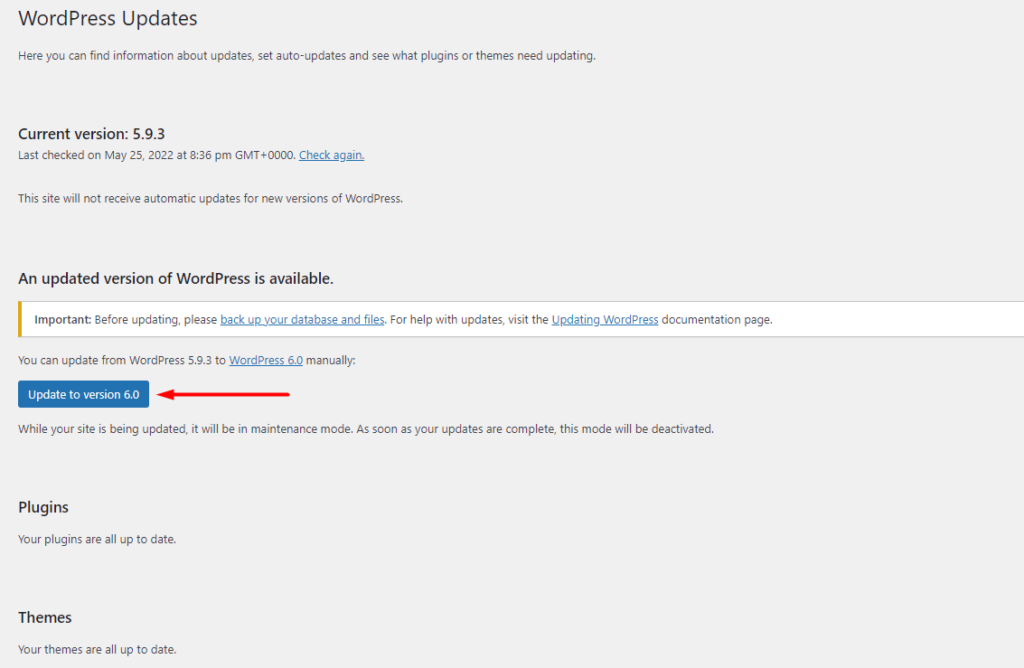
Faceți clic pe butonul „actualizare la versiunea 6.0” pentru a începe procesul de actualizare.
WordPress va prelua și instala cea mai recentă versiune. În acest timp, site-ul dvs. va fi setat pe „modul de întreținere”.
După finalizarea actualizării, veți avea o vedere a ecranului de bun venit WordPress 6.0, așa cum se vede mai jos:
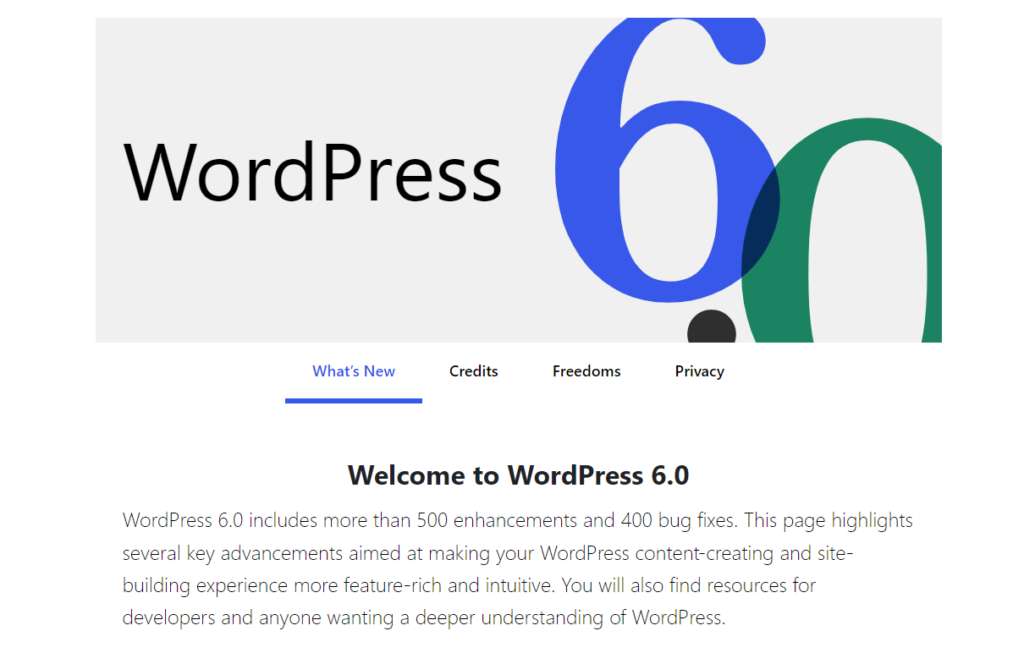
Caracteristici adăugate în WordPress 6.0
WordPress 6.0 aduce câteva completări frumoase, îmbunătățind astfel experiența generală a utilizatorului. Unele dintre aceste caracteristici pe care le vom acoperi includ:
- Comutator de stil global
- Modele de creare a paginilor
- Blocare bloc
- Selecție îmbunătățită de text pe mai multe blocuri
- Tipuri suplimentare de șabloane
- Blocuri de bază suplimentare
- Blocuri de containere bazate pe Flex
- Instrumentul de export de teme
- Instrumente de proiectare suplimentare
- Performanta imbunatatita
Comutator de stil global
Funcția de comutare globală a stilului din WordPress 6.0 permite autorilor de teme bloc să adauge mai multe variații de stil temelor lor. Acestea ar trebui să fie sub formă de variații .json și ar trebui să fie plasate în folderul „stiluri” din temă.
Utilizatorii site-ului sunt, de asemenea, în măsură să aplice un stil global cu un singur clic. Acest lucru se datorează faptului că temele de bloc care acceptă stiluri globale includ acum un nou link „Răsfoiește stiluri” care, atunci când se face clic, redă un panou de stiluri.
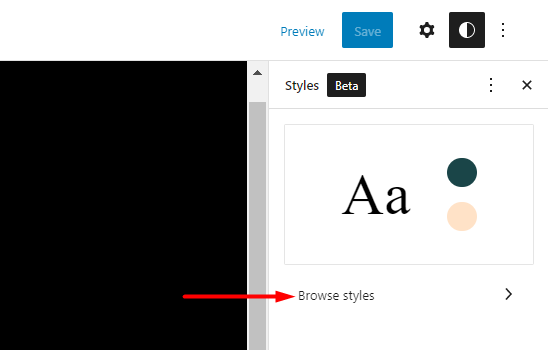
Utilizatorii își pot selecta apoi stilul dorit și îl pot aplica cu un singur clic.
Tema implicită Twenty Twenty-Two include o serie de stiluri. Mai jos este un exemplu de ilustrare a modului în care sunt aplicate stilurile:
Stilurile adăugate în temele bloc de către dezvoltatori vor fi, prin urmare, disponibile pentru utilizatori, făcând clic pe linkul „Răsfoiește stiluri”.
Modele de creare a paginilor
Modelele sunt o colecție de blocuri care formează machete predefinite pe care utilizatorii le pot adăuga pentru a crea machete frumoase și complexe pe site-urile lor, precum și pentru a modifica machetele după preferințele lor. Acestea au fost introduse în WordPress 5.5.
Directorul de modele conține o serie de modele care sunt, de asemenea, disponibile atunci când insertorul de blocuri este declanșat pe o pagină. Iată o ilustrare a acestui lucru:
Crearea de modele nu a fost însă posibilă pentru toți. În WordPress 6.0, acum oricine poate fi designer de modele. Tot ce aveți nevoie este un cont WordPress.org.
Noul instrument Creator de modele vă permite să creați, să editați și să trimiteți cu ușurință modelele de bloc proiectate.
Iată o prezentare generală rapidă a instrumentului:
Blocare bloc
WordPress 6.0 introduce o funcție de blocare a blocurilor care vă permite să vă blocați blocurile pentru a preveni mișcarea blocului, eliminând un bloc sau chiar ambele. Odată ce un bloc este blocat pentru a preveni eliminarea, atunci opțiunea de a elimina blocarea din pagină este dezactivată.
Această setare de blocare este disponibilă în cadrul opțiunilor de blocare, după cum este ilustrat mai jos:
Blocarea blocurilor poate fi dezactivată și prin coduri personalizate. Mai jos sunt câteva exemple de scenarii pe care le puteți activa sau dezactiva blocarea blocurilor și codurile pe care le puteți utiliza:
1. Dezactivarea blocării blocării în postări și pagini
add_filter( 'block_editor_settings_all', function( $settings, $context ) { // Disable for posts/pages. if ( $context->post && $context->post->post_type === 'page' ) { $settings['canLockBlocks'] = false; } return $settings; }, 10, 2 );2. Activați blocarea blocării numai pentru un anumit utilizator/utilizatori
add_filter( 'block_editor_settings_all', function( $settings, $context ) { $user = wp_get_current_user(); if ( in_array( $user->user_email, [ '[email protected]' ], true ) ) { $settings['canLockBlocks'] = false; } return $settings; }, 10, 2 );3. Activați Blocarea blocului numai pentru rolul de editor și alte roluri de deasupra acestuia
add_filter( 'block_editor_settings_all', function( $settings, $context ) { // Allow for the Editor role and above - https://wordpress.org/support/article/roles-and-capabilities/. $settings['canLockBlocks'] = current_user_can( 'delete_others_posts' ); return $settings; }, 10, 2 );Selecție îmbunătățită de text pe mai multe blocuri
În versiunile anterioare de WordPress, dacă ați încercat să selectați text în două blocuri diferite, acest lucru nu a fost realizabil. De exemplu, dacă un utilizator ar dori să selecteze un anumit text din două blocuri și să îl copieze, aceasta ar avea ca rezultat copierea întregului conținut text din blocuri. Prin urmare, copierea și lipirea conținutului text selectat de către editori a făcut destul de dificilă.
Cu toate acestea, în WordPress 6.0, acest lucru este acum posibil. Utilizatorii pot acum selecta orice text pe care îl doresc în mai multe blocuri.
Mai jos este un exemplu de ilustrare în acest sens:
Tipuri suplimentare de șabloane
WordPress 6.0 oferă acum șabloane suplimentare pe care creatorii de site-uri le pot folosi.

Șabloanele includ:
- Autor
- Categorie
- Data
- Etichetă
- Taxonomie
Aceste șabloane pot fi accesate făcând clic pe butonul „Adăugați nou” din secțiunea Șabloane din editor.
Mai jos este o ilustrare a acestui lucru:
Blocuri de bază suplimentare
WordPress 6.0 vine cu cinci blocuri noi care pot fi folosite în editor. Acestea includ:
Bloc de buclă de interogare de comentarii
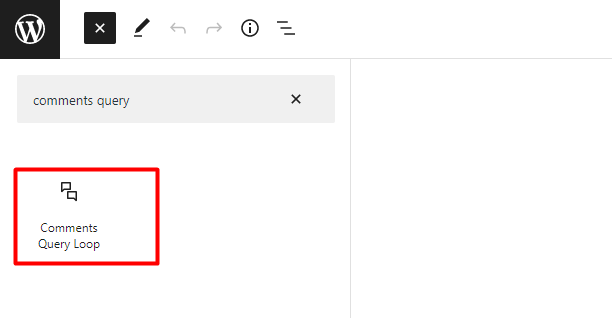
Bucla de interogare de comentarii este un înlocuitor pentru blocul Post Comments.
De asemenea, cuprinde un număr de blocuri copil și fiecare dintre aceste blocuri copil are opțiuni de bloc. Acest lucru vă ajută să personalizați secțiunea de comentarii după preferințele dvs.
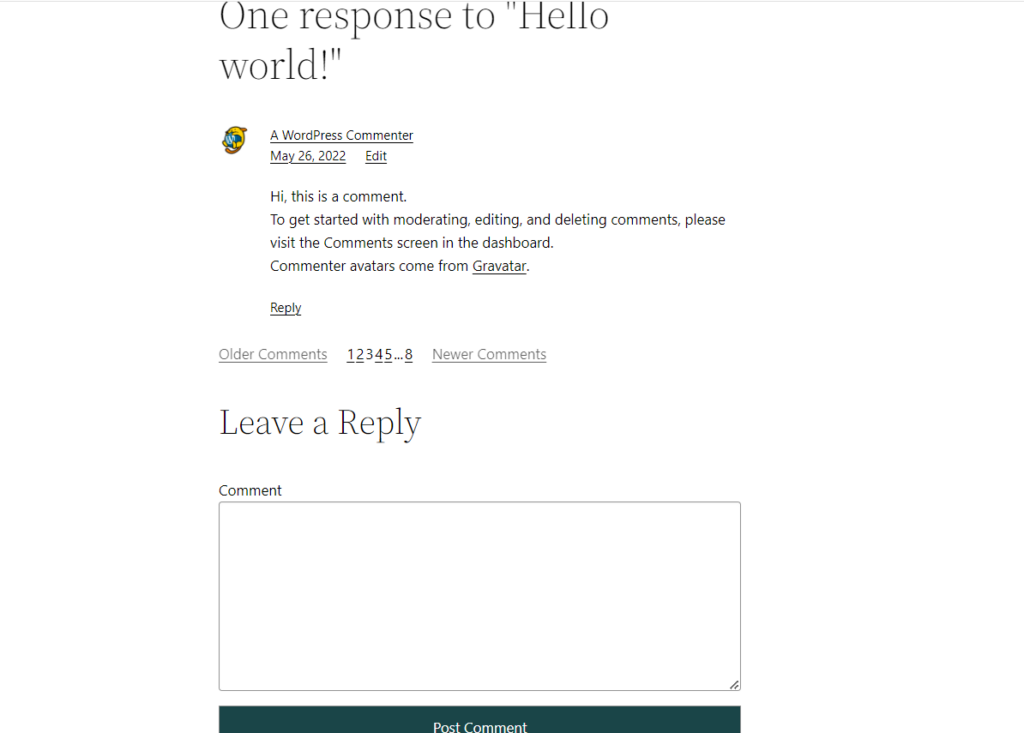
Unele dintre aceste blocuri secundare includ titlul comentariilor, numele autorului comentariilor, conținutul comentariului, linkul de răspuns la comentarii, formularul de postare de comentarii.
Biografie post-autor
„Biografia autorului postării” este un bloc menit să redea biografia autorului respectivului autor al postării.
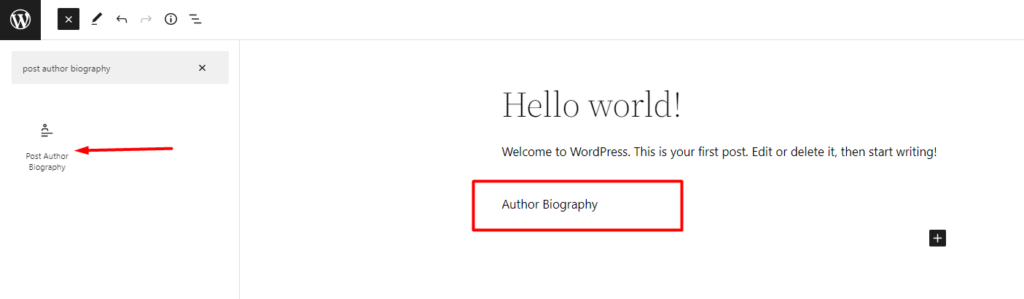
Pentru ca blocul să fie mult mai aplicabil, este mai bine folosit alături de autorul postării și blocurile de avatar.
Blocul avatarului
Noul bloc „Avatar” este utilizat pentru redarea imaginii de profil a utilizatorului.
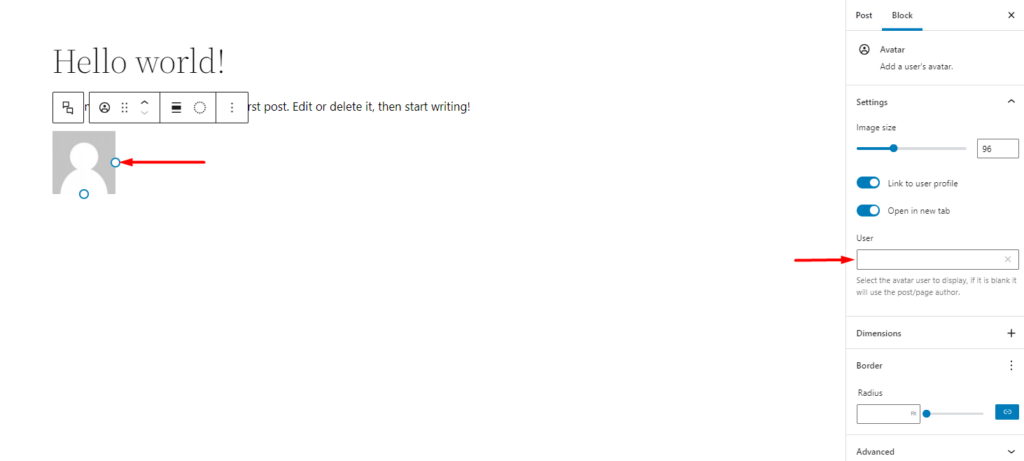
Puteți seta blocul pentru a reda imaginea de profil a autorului postării curente sau a oricărui alt utilizator
Nu există rezultate în bucla de interogare

Blocul „Fără rezultate” utilizat în blocul Query Loop este folosit pentru a reda text sau alte blocuri atunci când nu există rezultate returnate din Query Loop.
Citește mai mult Block
În versiunile anterioare de WordPress, Citiți mai multe făcea parte din blocul Post Excerpt. Acest lucru a făcut un pic dificil să personalizezi linkul Citiți mai multe. În WordPress 6.0 „Citiți mai multe” este acum un bloc separat.
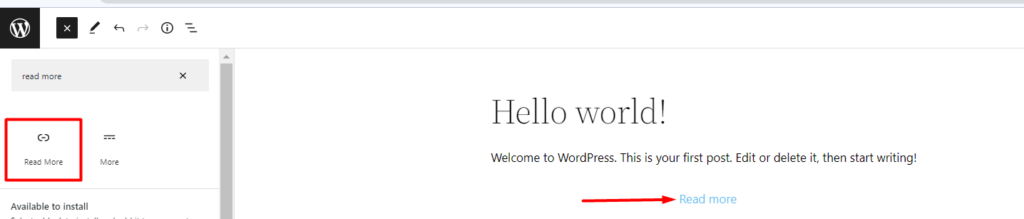
Blocul Citiți mai mult vă permite să stilați linkul Citiți mai mult, făcându-l puțin mai atrăgător și ușor de identificat în postările dvs.
Blocuri de containere bazate pe Flex
Abilitatea de a crea blocuri de containere bazate pe Flex este, de asemenea, inclusă în cea mai recentă actualizare. Acest lucru le permite utilizatorilor să stivuească blocuri într-un aspect vertical sau pe rând.
Containerele bazate pe Flex sunt receptive și, prin urmare, se pot adapta la diferite ferestre de vizualizare. De asemenea, le puteți modela cu ușurință după preferințele dvs.
Mai jos este o ilustrare a acestui lucru:
Instrumentul de export de teme
WordPress 6.0 include un nou instrument de export care vă permite să exportați întreaga temă, dintre care include șabloane, theme.json și stiluri pe care este posibil să le fi aplicat. Prin urmare, acum puteți crea cu ușurință o temă de bloc și o puteți partaja la export.
Acest lucru poate fi realizat din editorul site-ului dvs. făcând clic pe butonul Opțiuni, derulați la secțiunea Instrumente și aici veți găsi linkul „Export” pe care atunci când faceți clic, vă va descărca tema.
Mai jos este o ilustrare a acestui lucru:
Prin această funcție, puteți crea diferite teme și le puteți utiliza în diferite instalări.
Pentru mai multe detalii despre această funcție, puteți consulta linkul aici.
Instrumente de proiectare suplimentare
Există, de asemenea, un număr destul de mare de instrumente de design îmbunătățite în WordPress 6.0. Unele dintre acestea includ:
Gap Support în blocul Galerie
În cadrul elementului Galerie, acum puteți seta o distanță între imaginile galeriei. Mai jos este un exemplu de ilustrare:
Adăugarea rapidă a Legăturilor interne
În WordPress 6.0 puteți adăuga rapid link-uri interne în site-ul dvs. Acest lucru poate fi realizat cu ușurință prin adăugarea declanșatorilor [[.
Mai jos este un exemplu de ilustrare a acestui lucru:
Suport tipografie în blocuri de grup
Blocurile de grup acceptă acum setările de tipografie în WordPress 6.0. Acest lucru vă permite să aplicați modificări de tipografie în întregul grup.
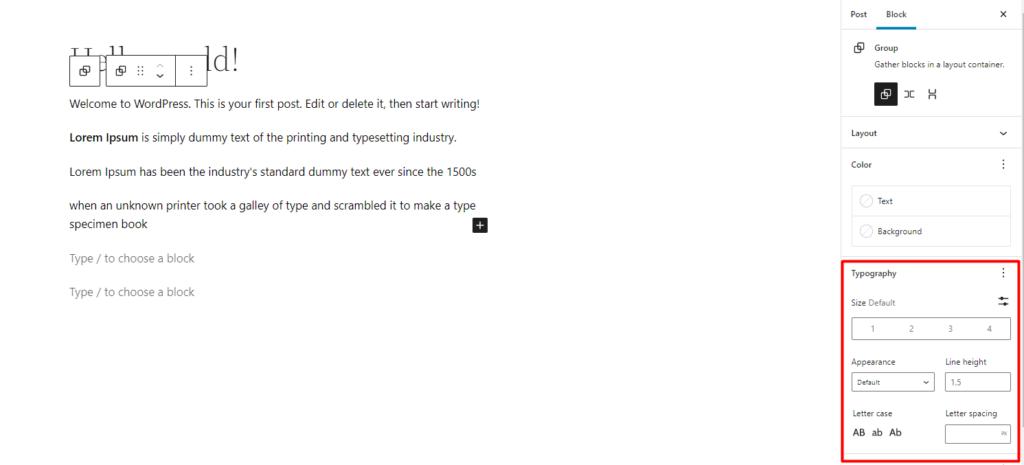
Blocare selecție multiplă
Selectarea blocurilor multiple este acum posibilă și în WordPress 6.0 atunci când utilizați vizualizarea Listă. Apoi, puteți efectua acțiunea dorită la selectarea blocurilor, cum ar fi eliminarea blocurilor, copierea lor sau chiar gruparea lor, printre alte acțiuni.
Mai jos este un exemplu de ilustrare:
Performanta imbunatatita
Există o serie de îmbunătățiri ale performanței, cum ar fi:
- Îmbunătățiri ale memoriei cache care permit utilizatorilor să elibereze memoria cache la timp de execuție pentru procese lungi.
- Îmbunătățiri ale memoriei cache a termenilor
- Creșterea performanței pentru site-uri unice cu o bază mare de utilizatori
Concluzie
WordPress 6.0 aduce un număr destul de mare de completări care îmbunătățesc experiența utilizatorului. Sperăm că acest articol vă ajută să identificați unele dintre noile funcții din WordPress 6.0 și cum le puteți utiliza.
În continuare, puteți lua în considerare actualizarea instalării WordPress la versiunea 6.0 pentru a vă bucura de aceste noi completări și îmbunătățiri.
